Utiliser du contenu global dans plusieurs modèles
Dernière mise à jour: novembre 3, 2023
Disponible avec le ou les abonnements suivants, sauf mention contraire :
|
|
|
|
| Ancienne version Marketing Hub Basique |
Avec le contenu global, vous pouvez répéter une section de contenu, telle qu'un en-tête ou un pied de page, sur plusieurs pages de votre site web. Vous pouvez modifier le contenu global à partir de l'éditeur de contenu ou du gestionnaire de conception.
Les modifications apportées au contenu global seront appliquées à tous les contenus utilisant un modèle qui contient le même contenu global. En savoir plus sur la gestion d'un contenu global en plusieurs langues.
Remarque :seuls les utilisateurs disposant des autorisations Super admin ou Paramètres de contenu global peuvent modifier le contenu global .
Modifier le contenu global dans l'éditeur de contenu
-
Accédez à votre contenu :
- Pages de site web : Dans votre compte HubSpot, accédez à Contenu web > Pages de site web.
- Pages de destination : Dans votre compte HubSpot, accédez à Contenu > Pages de destination.
- Blog : Dans votre compte HubSpot, accédez à Contenu > Blog.
- Passez la souris sur votre contenu, puis cliquez sur Modifier.
-
Dans l'éditeur de contenu, cliquez sur le contenu global. Il sera Libellé avec une icône de contenu global globalGroup .
- Dans la boîte de dialogue, cliquez sur Ouvrir dans l'éditeur de contenu global.
- Dans l'éditeur de contenu global, utilisez les outils de glisser-déposer pour modifier les modules d'un groupe global.
- Pour prévisualiser le contenu global dans un contenu spécifique, cliquez sur le menu déroulant View on en haut à gauche et sélectionnez une page ou un message où le contenu global est hébergé. Pour afficher le contenu global seul, sélectionnez plutôt Group only.
- Pour créer une version multilingue du contenu global, cliquez sur le menu déroulant Language en haut à gauche et sélectionnez Add/edit multi-language variations. En savoir plus sur la création de contenus multilingues à l'échelle mondiale .
- Lorsque vous avez fini de modifier le contenu global, cliquez sur Publier dans les ressources [X] en haut à droite. Ces modifications seront appliquées à toutes les pages et à tous les articles de blog utilisant un modèle qui comprend ce contenu global.
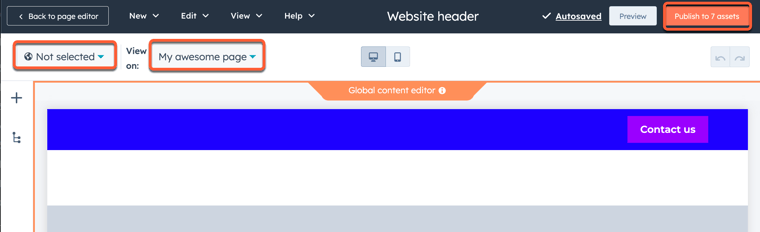
Créer un nouveau contenu global dans le gestionnaire de conception
Dans le gestionnaire de conception, les développeurs peuvent créer de nouveaux contenus globaux ou convertir le contenu local en contenu global.
Veuillez noter que : fcolonnes lexibles, zones de glisser-déposer, et les modules codés ne peuvent pas être utilisés dans les groupes globaux.
Pour créer un module global à partir de zéro :
- Dans votre compte HubSpot, accédez à Contenu > Gestionnaire de conception..
- Dans l'outil de recherche, cliquez sur le menu déroulant Fichier et sélectionnez Nouveau fichier.
- Dans la boîte de dialogue, cliquez sur le menu déroulant Que souhaiteriez-vous créer aujourd'hui et sélectionnez Module, puis cliquez sur Suivant.
- Dans la section Où souhaitez-vous utiliser ce module, sélectionnez la case à cocher à côté de chaque type de contenu qui utilisera ce module global. Les modules globaux utilisés pour les e-mails ne peuvent pas inclure de code CSS ou Javascript.
- Dans la section Portée du contenu du module, sélectionnez Module global.
- Saisissez un nom de fichier, puis cliquez sur Créer.
Pour convertir un module local ou un groupe existant :
- Dans votre compte HubSpot, accédez à Contenu > Gestionnaire de conception..
- Dans l'outil de recherche , cliquez sur un modèle pour en modifier le contenu.
- Si vous créez un groupe global, vous pouvez modifier les options de plusieurs modules. Appuyez sur la touche Control/ C ommand , cliquez sur les modules que vous souhaitez regrouper, puis cliquez sur l'icône de groupe groupModule dans l'inspecteur .
- Cliquez sur le module ou sur le groupe de modules pour le sélectionner dans l'éditeur de structure.
- Dans l'inspecteur , cliquez sur le menu déroulant More et sélectionnez Convert to global module/group.
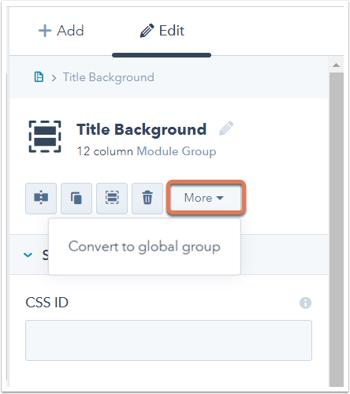
Pour ajouter un module ou un groupe global à vos modèles :
- Cliquez sur Ajouter dans l'inspecteur de mise en page.
- Cliquez ensuite sur votre module/groupe global et faites-le glisser dans la mise en page du modèle,
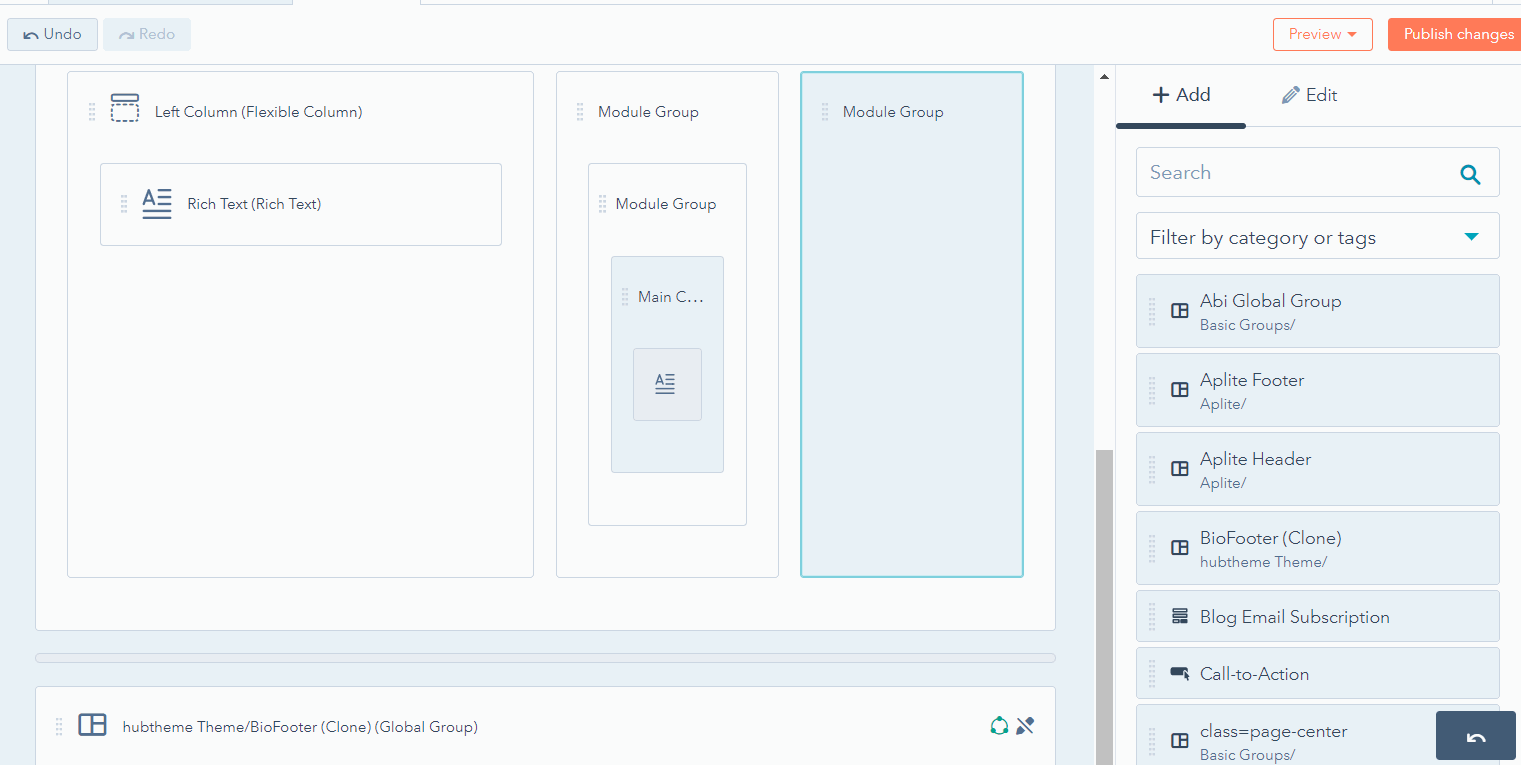
Pour modifier un groupe global :
- Pour modifier un groupe global, cliquez sur le groupe global dans votre modèle.
- Dans l'inspecteur, cliquez sur le menu déroulant Plus et sélectionnez Modifier le groupe global.
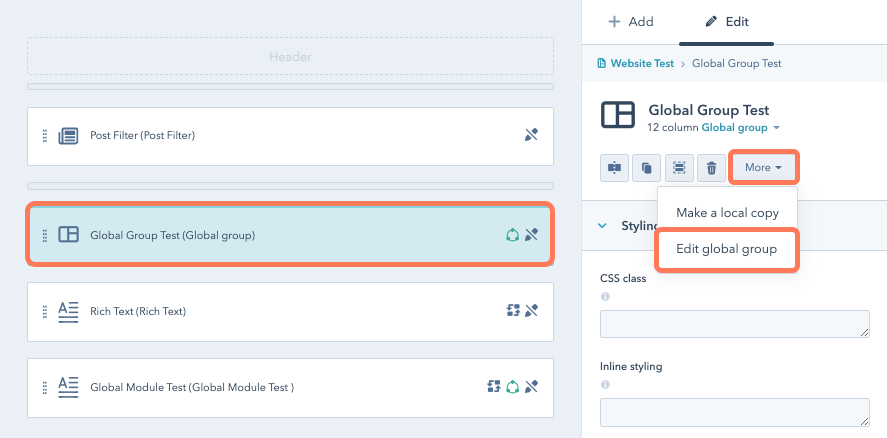
- Un nouvel onglet s'ouvre dans votre gestionnaire de conception avec tous les contenus de votre groupe global. Ajoutez ou supprimez des modules si nécessaire ou modifiez votre contenu global.
- Pour appliquer ces modifications à votre contenu, cliquez en haut à droite sur Publier les modifications .
Si vous décidez de modifier le contenu d'un module global ou d'un groupe global sur une seule page, un seul article de blog ou un seul E-mail, vous pouvez faire une copie locale du contenu global dans le gestionnaire de conception pour modifier son contenu séparément.
